Guida per principianti: come modificare il tema di WordPress?
Pubblicato: 2021-12-29Sai come cambiare il tema di WordPress ? In caso contrario, trovi il posto giusto per aiutarti.
A differenza di altre piattaforme, WordPress è la più semplice per tutti i livelli per modificare e gestire facilmente un tema sul proprio sito. La prima cosa da ricordare è conservare i dati e il traffico del tuo sito web prima e dopo aver cambiato un tema.
Quindi, in questa guida, ti guideremo passo dopo passo per cambiare facilmente un tema. Iniziamo!
Cose da fare prima di cambiare il tema di WordPress
Anche se sai come modificare il tema di WordPress o meno, dovresti consultare l'elenco di controllo qui sotto. Sicuramente, aiuta il processo di modifica di un tema a procedere senza intoppi. Inoltre, evita di perdere i tuoi dati.
Copia frammenti dal tuo tema attuale
Possiamo aggiungere frammenti di codice al file functions.php sul nostro tema per personalizzare il sito web. Ma dobbiamo apportare queste modifiche solo una volta, quindi di solito dimentichiamo tutto il codice.
Prima di modificare un altro tema, dovresti copiare il codice aggiuntivo del tuo attuale tema WordPress, quindi aggiungere questi codici in un secondo momento in un plug-in specifico del sito o nel file functions.php di un nuovo tema.
Tempo di caricamento del test – Cambia tema WordPress
La prossima cosa da fare prima di cambiare tema WordPress è testare il tempo di caricamento del tuo sito web. Quindi puoi conoscere il tempo di caricamento della pagina di ciascun tema da confrontare. È meglio se il nuovo tema viene eseguito più velocemente rispetto al tema precedente. Quindi, migliorerà l'esperienza dell'utente e la SEO.
Per controllare il tuo sito Web del tempo di caricamento, ricorda di testare la tua home page e alcune delle pagine interne.
Non perdere alcun codice di tracciamento
Simile agli Snippet, dovresti annotare i codici di monitoraggio del tuo sito, non dimenticarli. Quindi, quando cambi un altro tema, puoi usarli per aggiungerli al tuo sito. Inoltre, è possibile aggiungere il codice di monitoraggio ai file del tema o aggiungere il codice Adsense o Analytics al pannello delle impostazioni.
Fai un backup completo: come modificare il tema di WordPress
Backup significa duplicare i dati dei post del tuo blog, plugin, file e database. Pertanto, è il passaggio più importante per evitare la perdita di dati se succede qualcosa. Puoi installare uno dei plug-in di backup di WordPress per aiutarti a eseguire il backup dell'intero sito Web.
Se sei un principiante, puoi fare riferimento a come installare i plugin di WordPress prima di cambiare il tema di WordPress.
Contenuto della barra laterale
Di solito aggiungiamo alcuni widget famosi come link ai social media, annunci, moduli di iscrizione o un modulo di contatto nelle barre laterali. Quindi, se in precedenza hai aggiunto un codice personalizzato in un widget, devi salvare tutto il codice.
Dovresti salvarli sul tuo computer e usarlo quando cambi un nuovo tema.
Mantieni il tuo sito in modalità di manutenzione prima di cambiare il tema di WordPress
Quando cambi il tema di WordPress , dovresti mettere il tuo sito in modalità di manutenzione. Per farlo, puoi provare il famoso plugin per le pagine in arrivo e di manutenzione – SeedProd.
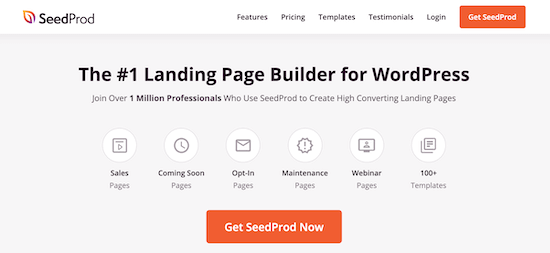
Questo plugin ha una versione gratuita e premium. La versione gratuita ti consente di attivare la modalità di manutenzione. La versione premium offre molte funzionalità come modelli predefiniti, compatibilità degli strumenti di email marketing, ecc.
Innanzitutto, dovresti installare e attivare SeedProd sulla tua dashboard. Successivamente, passa con il mouse su SeedProd sulla barra laterale -> Scegli pagine -> Fai clic sul pulsante Imposta una pagina in modalità di manutenzione .
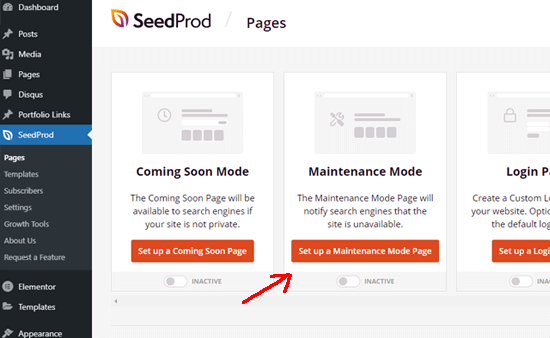
Quindi puoi scegliere un modello predefinito che ti piace per la pagina della modalità di manutenzione. Se desideri creare questa pagina da zero, puoi anche scegliere un modello vuoto.
Una volta trovato il modello che ti piace, passa semplicemente il mouse su quel modello e fai clic sull'icona di controllo.
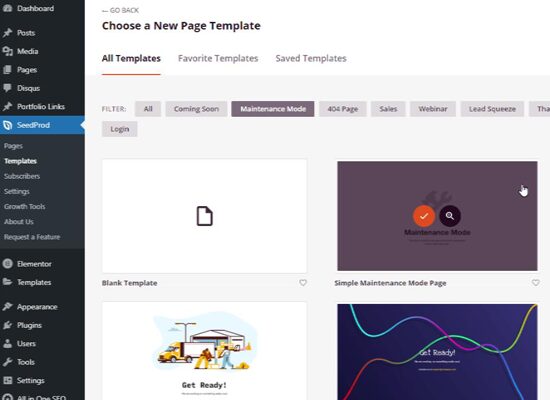
Quindi ora puoi utilizzare questo plug-in per personalizzare qualsiasi cosa sulla tua pagina della modalità di manutenzione tramite la funzione di trascinamento e rilascio.
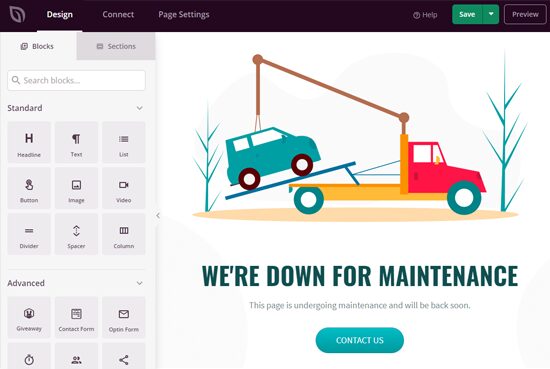
C'è un pulsante Salva in alto a destra della finestra. Al termine, fai clic su Impostazioni pagina e Pubblica lo stato della pagina .
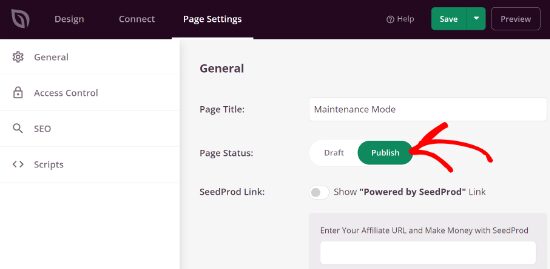
Dopotutto, torna alla dashboard del tuo WP e trova SeedProd -> Scegli pagine -> Attiva la modalità di manutenzione.
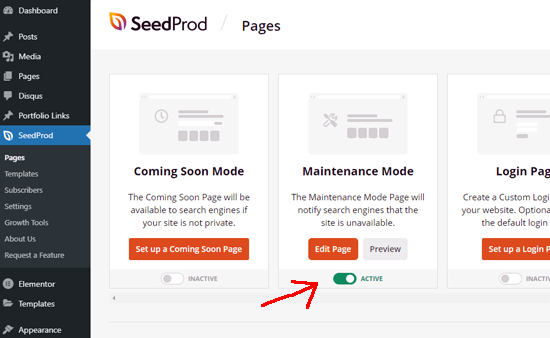
Come installare un tema WordPress – Cambia tema WordPress
Quando esamini l'elenco di controllo sopra, ora dovresti installare un tema che è migliore del tuo precedente. Puoi provare temi gratuiti o a pagamento tra cui scegliere sul mercato, a seconda delle tue esigenze. Se non hai trovato un tema, puoi provare Galax o Eduma.
Galax
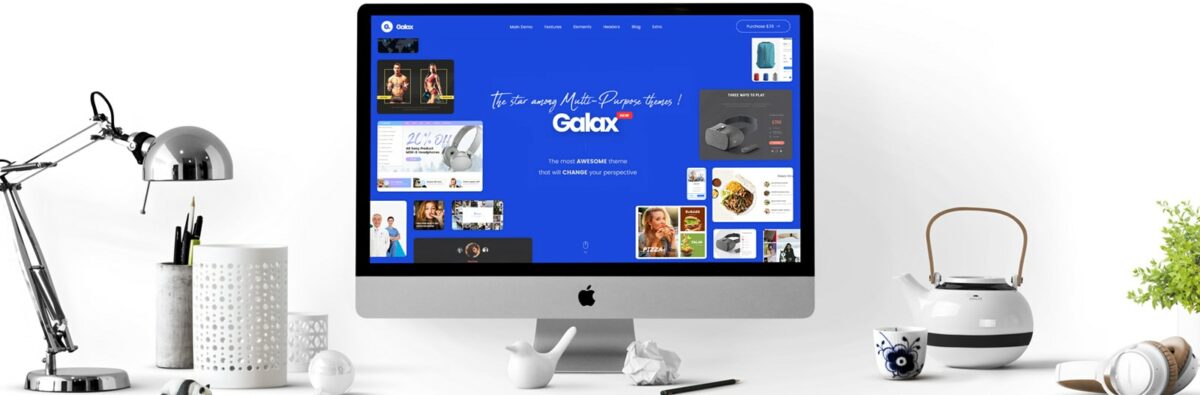
Galax è il tema WordPress multiuso più famoso e potente. Fornisce diverse demo adatte a qualsiasi sito aziendale. Supporta l'installazione con 1 clic, SEO-friendly, RTL e pronto per la traduzione. L'integrazione del plug-in WooCommerce è disponibile per creare un negozio online. Inoltre, puoi personalizzare qualsiasi cosa senza toccare un codice, grazie al builder WPBakery. Vale la pena considerare? È assolutamente quello giusto per cambiare il tema di WordPress .
Eduma
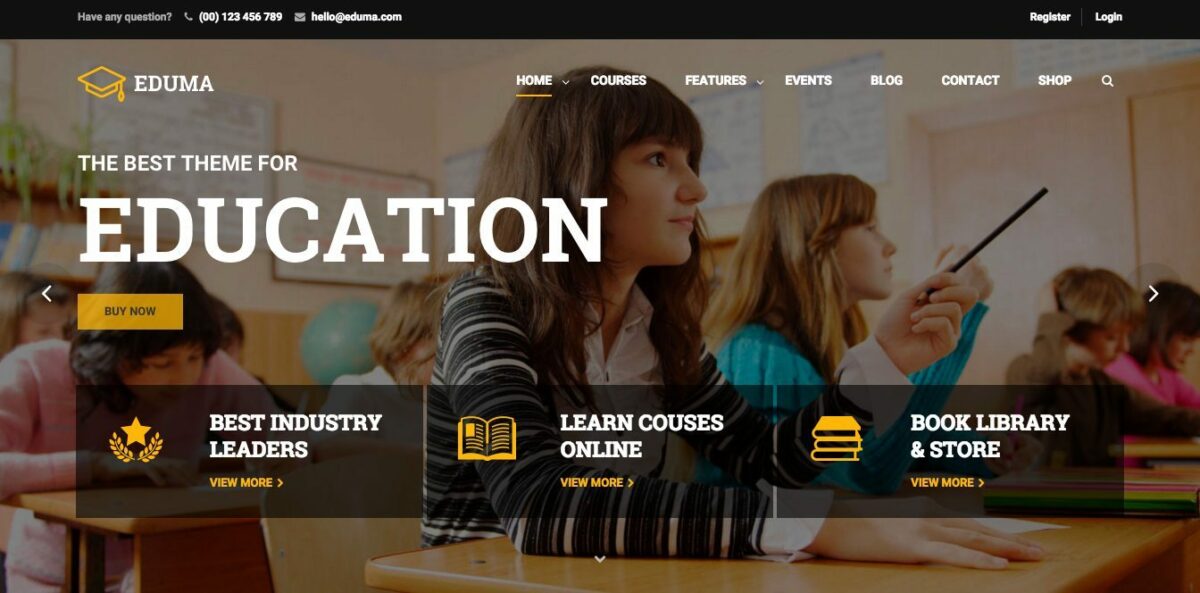
Eduma è il tema WordPress per l'istruzione più venduto di tutti i tempi su ThemeForest. Il tema offre una vasta libreria di demo di siti Web reattivi tra cui scegliere. Inoltre, offre anche una funzione di importazione demo con 1 clic. Eduma funziona bene con Elementor, fornendo opzioni per utilizzare progetti predefiniti o creare layout personalizzati da zero trascinando e rilasciando. A parte questo, Eduma è completamente compatibile con LearnPress, quindi puoi creare e vendere facilmente i tuoi corsi online. Alcune delle straordinarie funzionalità di Eduma sono ultra-SEO, prestazioni elevate, gestione eventi, integrazione Woo, aggiornamento regolare, supporto bbPress e BuddyPress, predisposizione multilingue e supporto eccellente. Prendi Eduma!
Come cambiare il tema di WordPress con l'anteprima dal vivo
Dopo aver installato correttamente il tuo nuovo tema, dovresti prima testare quel nuovo tema per assicurarti che tutto funzioni senza intoppi.

Aiuterà a testare la compatibilità del tuo nuovo tema con i plugin esistenti. Quindi, come modificare rapidamente il tema di WordPress anche se non viene pubblicato?
Bene, puoi andare con il metodo Anteprima dal vivo .
Innanzitutto, vai al tuo pannello di amministrazione e trova Aspetto -> Seleziona temi . Successivamente, trovi il tuo nuovo tema e fai clic sul pulsante Anteprima dal vivo .
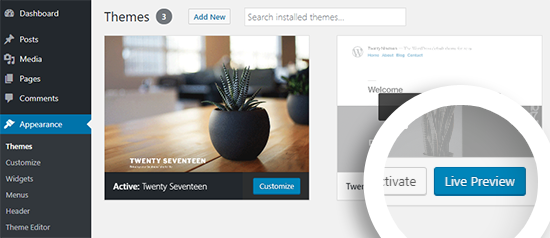
Quindi ora puoi vedere il tuo nuovo tema nel personalizzatore del tema e controllarlo attentamente prima di realizzarlo sul tuo sito web live.
Come cambiare il tema di WordPress su un sito live
Ora è il momento di cambiare il tuo nuovo tema sul tuo sito dopo averlo testato. Puoi andare alla dashboard di WordPress e trovare Aspetto -> Seleziona Temi nella barra laterale, quindi trova il tuo nuovo tema.
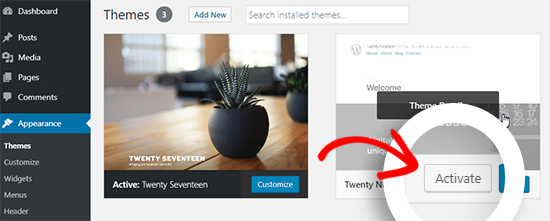
A questo punto, passa il mouse sul nuovo tema e fai clic sul pulsante Attiva per WordPress Cambia tema .
E il tuo nuovo tema è in diretta ora. Visitiamo la home page del tuo sito web per vederlo.
Come modificare manualmente il tema WordPress dal database
Se ti piace conoscere più modi su come modificare il tuo tema WordPress , puoi farlo manualmente usando phpMyAdmin .
Puoi modificare le informazioni nel tuo database in modo che WordPress possa sapere quale tema prevedi di utilizzare.
La prima cosa che devi fare è connettere il tuo sito tramite un client FTP . Quindi trova la cartella: /wp-content/themes .
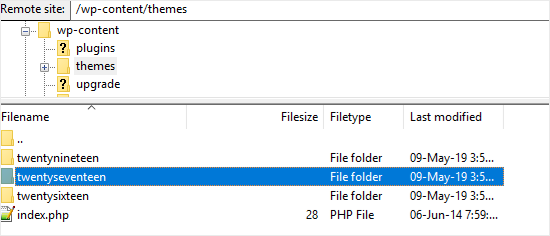
In questo passaggio, vedrai tutti i temi installati sul tuo sito Web e annoterai il tema che prevedi di utilizzare.
Ora vai su cPanel e trova phpMyAdmin nella sezione Database .
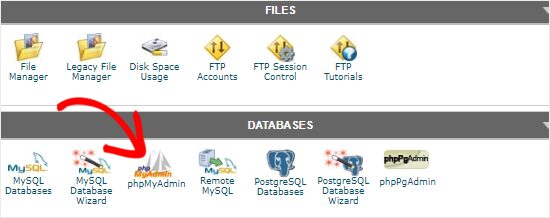
Fai clic su phpMyAdmin , puoi vedere tutti i database nella colonna di sinistra. Quindi fai clic su quello che stai utilizzando per il tuo sito.
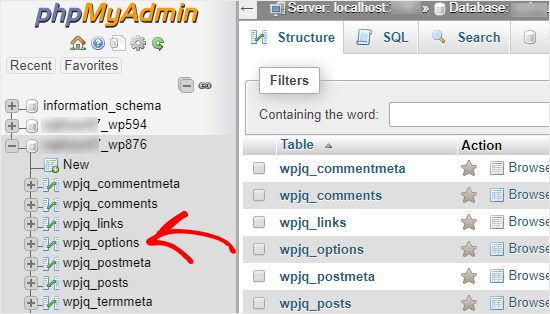
Ora puoi vedere l'elenco delle tabelle direttamente sulla colonna di destra in questo database e fare clic sulla tabella wp_options .
Successivamente, determina la riga del modello e la riga del foglio di stile. Vedere l'esempio seguente.
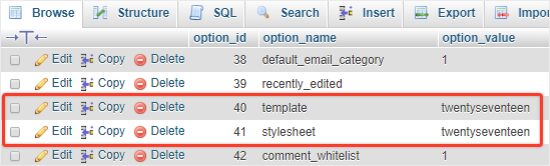
Nella riga di sostituzione, fai clic su Modifica e vai a valore_opzione e digita il nome del tema che hai annotato in precedenza.
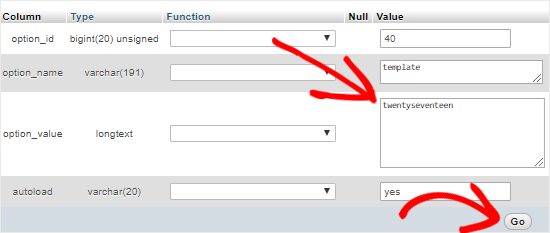
Successivamente, fai clic su Vai per salvare tutte le modifiche per la riga del modello .
Fai la stessa cosa con la riga del foglio di stile.
Dopo aver modificato correttamente 2 righe, ora puoi visitare il tuo sito Web con un nuovo tema.
Cose da fare dopo aver modificato un tema WordPress
Hai completato la guida Come cambiare tema nella guida di WordPress con diversi metodi. Ma non disattivare rapidamente la modalità di manutenzione poiché ci sono anche alcune cose a cui devi prestare attenzione.
Di seguito sono riportate alcune delle precauzioni da seguire dopo aver avuto un nuovo tema:
Metti alla prova il tuo sito web
Testare il tuo sito web, ovviamente, è il primo passo che tutti faranno dopo aver cambiato un tema. Puoi controllare le funzionalità o altre per sapere se il tuo sito funziona correttamente.
Puoi persino confrontare il tuo nuovo tema e il tuo tema precedente, inclusi i post del tuo blog, le immagini, i commenti, ecc.
Compatibilità cross-browser: come modificare il tema di WordPress
È importante verificare se il tuo sito ha un bell'aspetto sulla maggior parte dei browser come Google, Safari, Firefox e così via. Agli utenti piacerà se il tuo sito funziona in modo flessibile. Quindi devi sapere come scegliere il miglior tema WordPress per cambiare la compatibilità tra browser del tuo sito.
Aggiungi codice di monitoraggio
La prossima cosa che dovresti fare è aggiungere il codice di monitoraggio al sito WordPress. Ricordati di ottenere il codice di monitoraggio che hai salvato prima di modificare un nuovo tema per farlo ora.
Disattiva la modalità di manutenzione: come modificare il tema in WordPress
La prossima cosa dopo aver appreso e completato Come cambiare tema in WordPress è disattivare la modalità di manutenzione. Puoi rendere attivo il tuo sito ora dopo aver disabilitato questa modalità.
Per farlo, vai alla dashboard di WordPress, trova SeedProd nella barra laterale di sinistra -> seleziona Pagine -> fai clic su Inattivo .

Tempo di caricamento del test
Testare ora il tempo di caricamento della tua home page se è più veloce del tuo tema precedente. Se è più lento, ottimizza la velocità delle immagini o installa un plug-in di memorizzazione nella cache. Questi sono 2 modi semplici in modo da poter applicare per velocizzare il sito Web senza necessità di codifica.
Monitora la frequenza di rimbalzo – Cambia tema WordPress
Dopo aver cambiato tema WordPress , il tuo nuovo tema dovrebbe essere intuitivo e facile da navigare, in modo che il tuo sito Web possa ridurre la frequenza di rimbalzo.
Inoltre, puoi aggiungere alcuni post correlati o widget popolari per ottenere visualizzazioni di pagina più elevate e ridurre la frequenza di rimbalzo.
Chiedi feedback
Chiedere feedback tramite il modulo del sondaggio è l'ottimo modo per ottenere idee per raccogliere i suggerimenti degli utenti. Così puoi conoscere e migliorare il design del tuo sito.
Pensieri finali
Si spera che oggi ti piaccia la nostra guida e sappia come cambiare il tema di WordPress . Ricorda di prendere nota di tutte le cose prima e dopo aver cambiato il tema in modo che il processo si svolga senza intoppi. Inoltre, Galax è un tema perfetto per creare un sito Web reattivo, veloce e bello per qualsiasi scopo aziendale.
